标签:
在实现开发要求中,有需要会使用抽屉式布局,类似于QQ5.0的侧滑菜单,实现的方式有很多种,可以自定义控件,也可以使用第三方开源库。
同样的谷歌也推出了自己的侧滑组件——DrawLayout,使用方式也很简单,配合着toolbar有着不一样的滑动效果,所以推荐大家使用。
如下是效果图,是不是更具交互性,更加酷炫?
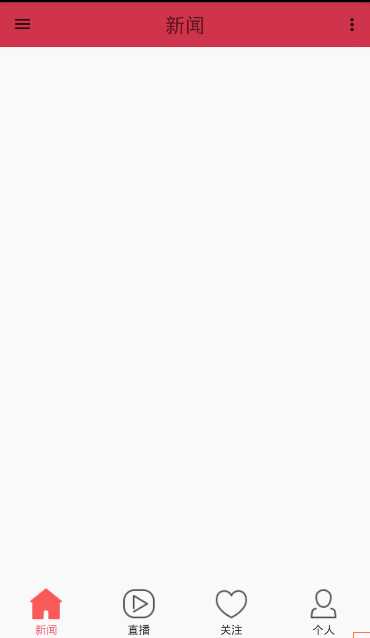
**首先是XML**
drawlayout分为两部分:侧滑界面和内容界面,所以drawlayout中应该有两个布局,在侧滑的布局中设置属性:android:layout_gravity="start",就可以实现侧滑了。
下面是XML文件,仅作参考:
<?xml version="1.0" encoding="utf-8"?> <android.support.v4.widget.DrawerLayout android:layout_width="match_parent" android:layout_height="match_parent" xmlns:android="http://schemas.android.com/apk/res/android" xmlns:app="http://schemas.android.com/apk/res-auto" android:id="@+id/dl_content"> <LinearLayout android:layout_width="match_parent" android:layout_height="match_parent" android:orientation="vertical" android:id="@+id/ll_content"> <android.support.design.widget.CoordinatorLayout android:layout_width="match_parent" android:layout_height="wrap_content" android:id="@+id/cl_content"> <include layout="@layout/head_home"/> </android.support.design.widget.CoordinatorLayout> <FrameLayout android:layout_width="match_parent" android:layout_height="0dp" android:layout_weight="1" android:id="@+id/fl_content"></FrameLayout> <android.support.v4.app.FragmentTabHost android:layout_width="match_parent" android:layout_height="wrap_content" app:layout_scrollFlags="scroll|enterAlways" android:id="@+id/ft_host"> </android.support.v4.app.FragmentTabHost> </LinearLayout> <android.support.design.widget.NavigationView android:id="@+id/nv_left_content" android:layout_width="wrap_content" android:layout_height="match_parent" android:layout_gravity="start" app:itemIconTint="#333" app:itemTextColor="#333" app:headerLayout="@layout/left_home_top" app:menu="@menu/left_home_botton" /> </android.support.v4.widget.DrawerLayout>
**代码部分**
接下来就是让toolbar和drawlayout关联起来。这部分也很简单。让toolbar代替actionbar。这里有个注意点,不能让Activity继承Activity,而是继承于它的子类AppCompatActivity,否则是找不到setSupportActionBar(toolbar)这个方法的,当我们关联起来之后,就可以使用ActionBarDrawerToggle了,它实现了
drawlayout的滑动监听,谷歌也将它和Material Design风格的动画特效关联起来了。
当我们实现了这一步时,让我们看看效果:
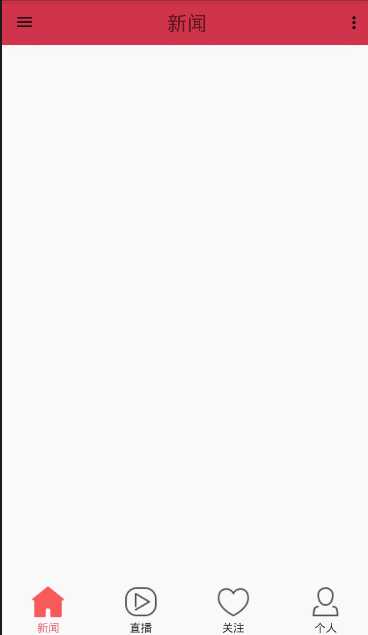
可以发现,按钮被挡住了,如果你用过印象笔记的客户端,你会发现,它的侧滑按钮也被挡住了,所以一点都不酷炫了!!!!!
但是作为一个追求完美无bug的安卓开发人员是绝对不允许这样的事的。
**重写onDrawerSlide**
通过重写onDrawerSlide方法重新获取滑动范围,让他贴着内容界面划出。代码也很简单这里贴出主要代码:
private void initView() { setSupportActionBar(toolbar); drawerToggle=new ActionBarDrawerToggle(this,drawerLayout,toolbar, R.string.open,R.string.close){ @Override public void onDrawerSlide(View drawerView, float slideOffset) { WindowManager windowManager= (WindowManager) getSystemService( getApplicationContext().WINDOW_SERVICE); Display display=windowManager.getDefaultDisplay(); linearLayout.layout(navigationView.getRight(), 0, display.getWidth()+navigationView.getRight(), display.getHeight()); super.onDrawerSlide(drawerView, slideOffset); } }; drawerLayout.setDrawerListener(drawerToggle); getSupportActionBar().setHomeButtonEnabled(true); getSupportActionBar().setDisplayHomeAsUpEnabled(true); } @Override public void onPostCreate(Bundle savedInstanceState) { super.onPostCreate(savedInstanceState); drawerToggle.syncState(); } @Override public void onConfigurationChanged(Configuration newConfig) { super.onConfigurationChanged(newConfig); drawerToggle.onConfigurationChanged(newConfig); }
最终的效果图就是开篇的效果,是不是很酷炫,用户体验也比传统的侧滑好的多了。最后多谢浏览,我会继续加油哒!
Android开发实战之拥有Material Design风格的抽屉式布局
标签:
原文地址:http://www.cnblogs.com/lovelyYakir/p/5793251.html